
Netzwerkbefehle für Windows: diese Kommandos helfen

Netzwerkbefehle für Windows: diese Kommandos helfen
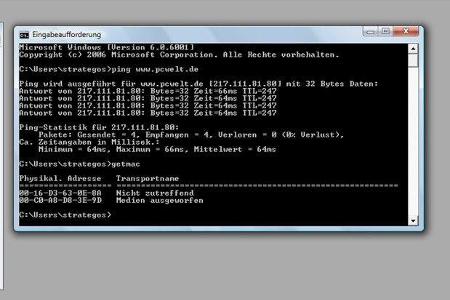
Mit dem Kommandozeilen-Befehl Getmac lässt sich die Mac Adresse des PCs ermitteln.
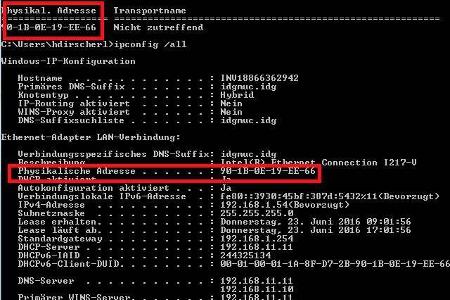
Mit ipconfig /all lässt sich ebenfalls die physikalische Adresse, also die Mac Adresse ermitteln.
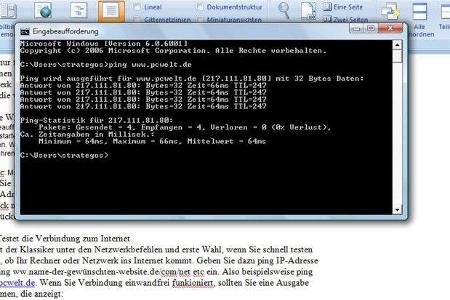
Mit dem Befehl Ping lässt sich testen, ob ein Gerät in einem Netzwerk oder auch eine Webseite bzw. ein Server im Internet erreichbar ist.
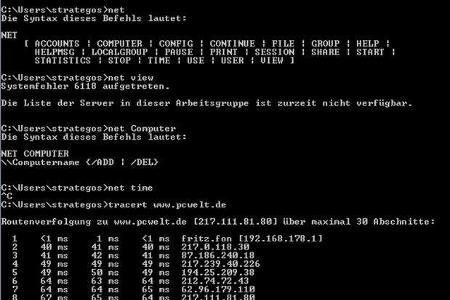
Um Datenpakete zu verfolgen, bietet sich der Befehlt „tracert“ an.
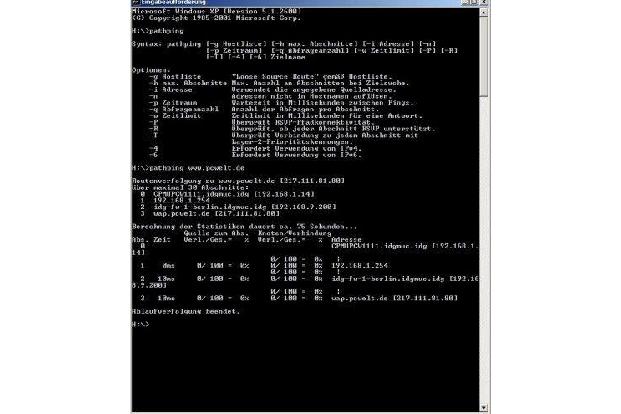
Mit „pathping“ lassen sich „tracert“ und „ping“ verschmelzen.
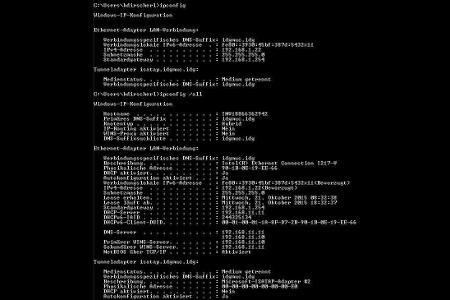
Die Ausgabe von ipconfig (oben) und ipconfig /all (unten).
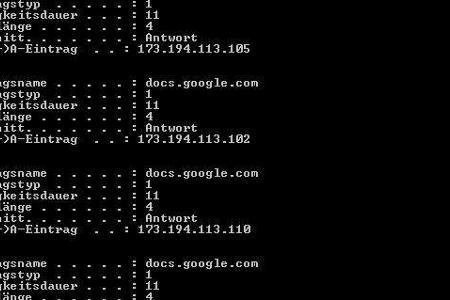
Mit dem Befehl „ipconfig /displaydns“ lassen sich die Einträge des DNS-Cache anzeigen.
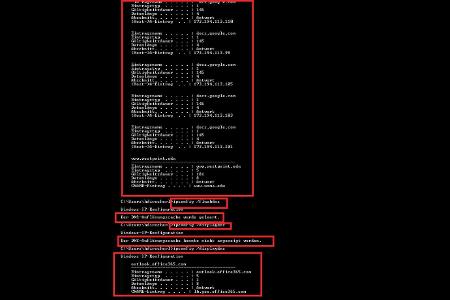
DNS-Cache vor der Löschung, der Befehl zum Löschen des Caches. Daraufhin befindet sich wieder ein neuer Eintrag im Cache.
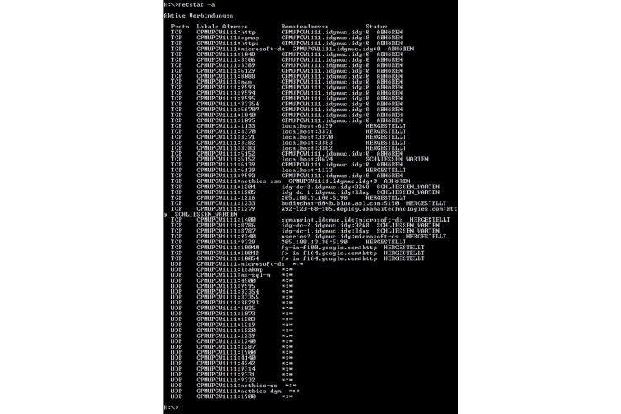
Durch Eingabe des Befehls netstat werden alle aktiven TCP- und UDP-Verbindungen aufgeschlüsselt.
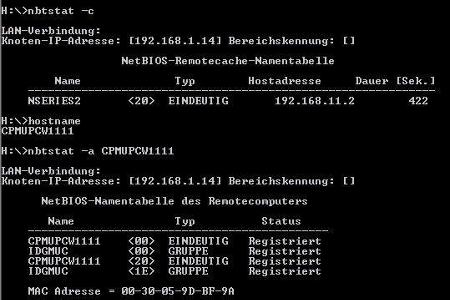
Eine Alternative zu „netstat“ ist „nbtstat“: Dieser zeigt ebenfalls Verbindungsinformationen an, allerdings für NBT, also „ NetBIOS over TCP/IP“.

Mit dem Befehl net user lassen sich Benutzerkonten anzeigen.
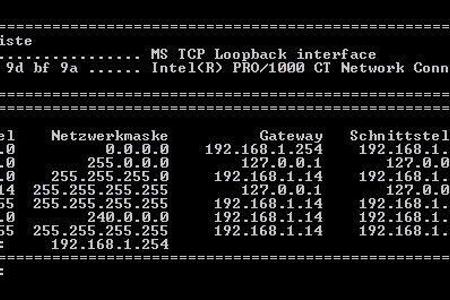
Mit dem Befehl route print lässt sich der Weg, den Datenpakete im Netzwerk nehmen ausdrucken.
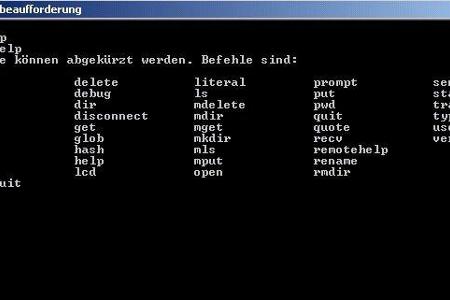
Hostnamen, FTP, Telnet FTP: Datei-Upload und -Download via File Transfer Protocol